
Dateien in einer Box organisieren
Vorgehensweise
Tippen Sie auf [Box].
Tippen Sie auf [System] - [Sendeabruf].
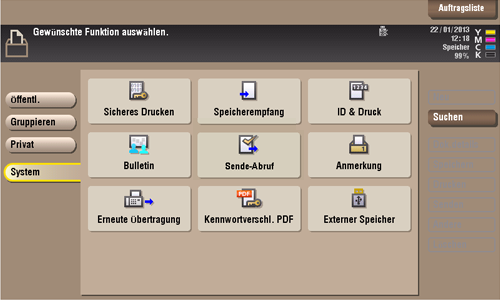
Legen Sie den gewünschten Vorgang fest.
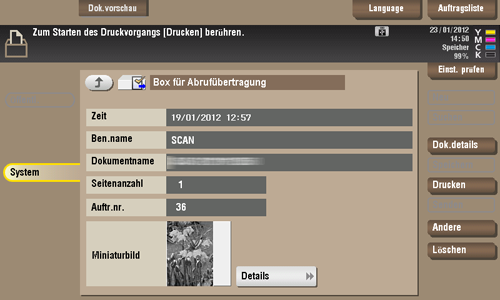
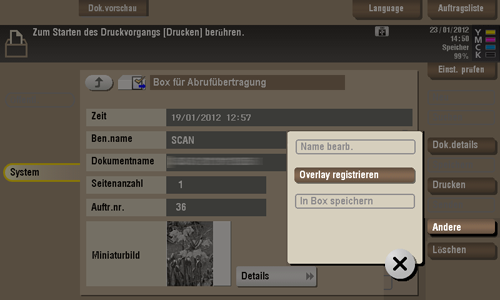
Datei löschen
Wählen Sie eine Datei und tippen Sie dann auf [Löschen]. Die Datei wird gelöscht. Sie können mehrere Dateien auswählen und gleichzeitig löschen. Überprüfen Sie die Dateidetails und tippen Sie dann auf [Ja].
Datei als Overlay-Bild speichern
Wählen Sie eine Datei und tippen Sie dann auf [Andere] - [Overlay speichern]. Jetzt können Sie eine Datei als Overlay-Bild speichern.
Nach der Registrierung können Sie während des Kopierens oder Druckens über einen PC ein Overlay-Bild auf dem Original erstellen. Sie können auch während des Dateidrucks ein Overlay-Bild auf einer Boxdatei erstellen.
Sie können maximal 100 Overlay-Bilder registrieren.
Sie können die Funktion "Overlay speichern" verwenden, wenn das optionale Upgrade Kit UK-204 installiert ist.
Zum Registrieren eines Overlay-Bilds wählen Sie eine nicht registrierte Taste und tippen auf [Neu].
Zum Registrieren eines Overlay-Bilds durch das Überschreiben eines vorhandenen Overlay-Bilds wählen Sie die entsprechende registrierte Taste und tippen auf [Überschreiben].
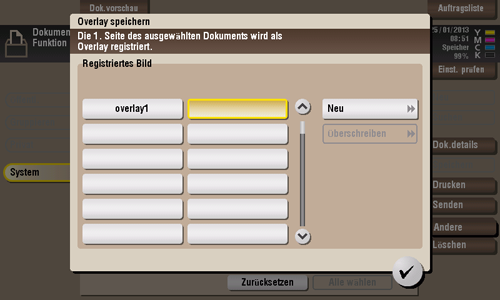
Geben Sie einen Registrierungsnamen ein und tippen Sie dann auf [OK].
Legen Sie gegebenenfalls die Dichte und die Farbe des Bilds fest und tippen Sie dann auf [Start].
Wenn eine Datei aus mehreren Seiten besteht, wird die erste Seite als Overlay-Bild registriert.
Nach der Registrierung können Sie ein Overlay-Bild auf dem Original erstellen und es im Kopiermodus durch die Auswahl von [Anwendung] und [Registriertes Overlay] kopieren. Auch wenn Sie eine Datei aus einer Box drucken, können Sie ein Overlay-Bild auf der Datei erstellen und durch Auswahl von [Anwendung] - [Registriertes Overlay] drucken.
Dateiinformationen prüfen
Sie können auf [Details] oder auf ein Miniaturbild tippen, um eine Vorschau des Dateibilds aufzurufen.
Um ein Vorschaubild zu vergrößern oder zu verkleinern, tippen Sie auf  .
.
